כך קורה שתבנית פלאש שהורדה מהאינטרנט אינה עומדת בכל דרישותיך. אתה יכול לתקן את זה באמצעות יישומים מיוחדים כגון Dreamweaver. כיצד לעשות זאת, המשך לקרוא.
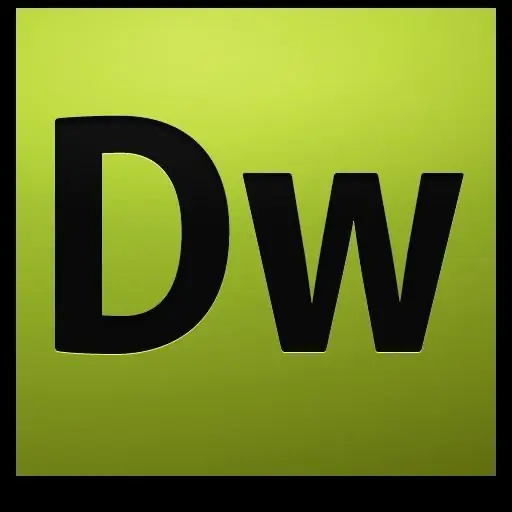
הוראות
שלב 1
הורד את היישום Dreamweaver מהאינטרנט כדי להיות מסוגל לערוך את תבנית ה- Flash. בנוסף, עליך להתקין את Flash במחשב האישי שלך. אם לא, התקן אותו. לאחר מכן תוכל לבחור קבצי SWF ב- Dreamweaver כדי לשנות את תבנית ה- Flash.
שלב 2
פתח את מפקח הנכסים ב- Dreamweaver. בתוכו, מצא את הפריט "חלון" ואז "מאפיינים". בחר את הקובץ שברצונך לערוך. לחץ עליו פעם אחת באמצעות לחצן העכבר השמאלי, ואז לחץ על כפתור "שנה" אותו תמצא בסרגל הכלים במפקח הנכסים.
שלב 3
לחץ לחיצה ימנית על הלשונית בקובץ SWF. לאחר מכן, מתפריט ההקשר בחר בפקודה עריכה ביישום פלאש. לאחר ביצוע פקודה זו, Dreamweaver ייתן את מיקוד הקובץ לפלאש, שיאתר את קובץ ה- FLA המקורי.
שלב 4
אם קובץ ה- Flash לא נמצא באופן אוטומטי, ציין את מיקומו באופן ידני. קורה שמשום מה, קבצי SWF או FLA נעולים במהלך עריכה קודמת על ידי משתמשים אחרים. זה לא מפחיד. אתה יכול לשחרר אותם באמצעות תכונה מיוחדת ב- Dreamweaver.
שלב 5
ערוך קבצי פלאש ביישום Flash כרצונך. לאחר מכן לחץ על כפתור "סיום". השינוי יתרחש באופן הבא. היישום מבצע תחילה שינויים בקובץ FLA, ואז מייצא אותו בחזרה לקובץ SWF. לאחר מכן המוקד חוזר ל- Dreamweaver.
שלב 6
כדי לעבוד עם הגרסה החדשה של הקובץ, בסרגל הכלים, מצא את פריט התפריט קובץ ואז עדכן עבור Dreamweaver. לאחר מכן, כדי להציג בתצוגה מקדימה את הקובץ שהשתנה במסמך שלך, לחץ על לחצן הפעל או לחץ על כפתור F12 כדי להציג תצוגה מקדימה של הקובץ בחלון דפדפן.






